勤怠
1333|【勤怠】対応が必要な処理に「メールアドレス検証」と表示される原因と対処方法
次のいずれかに該当する従業員や管理者がいる場合、管理画面ホームの「対応が必要な処理」に「従業員/メールアドレス検証」「管理者/メールアドレス検証」と表示されます。
- メールアドレス検証が未完了
- 検証の有効期限が過ぎた
- 検証の有効期限が3日以内
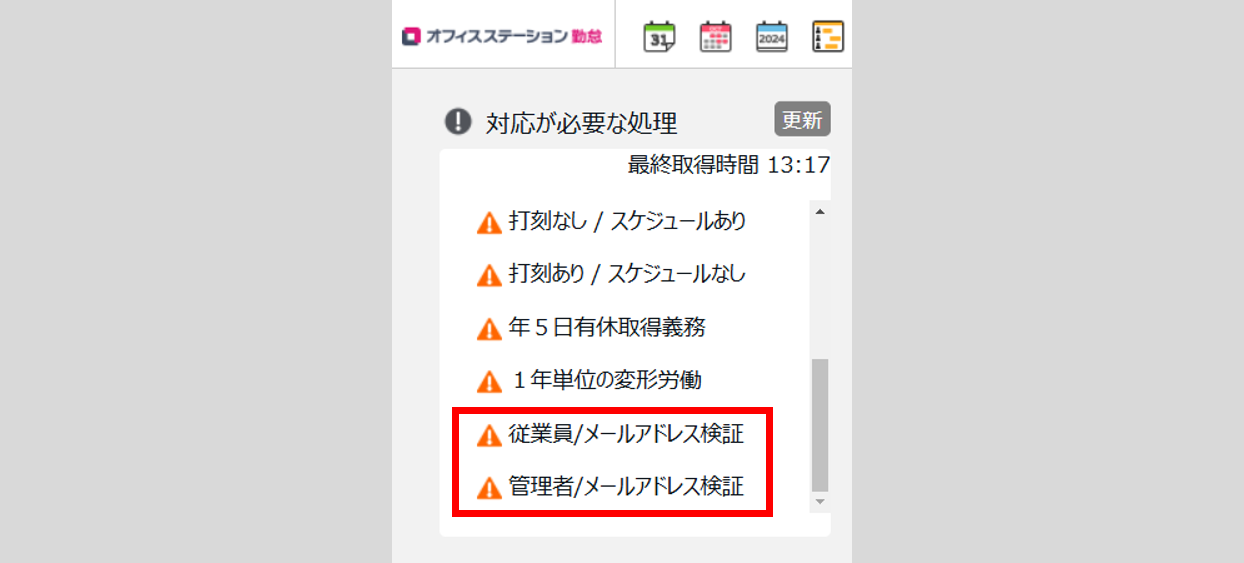
それぞれクリックすると、メールアドレス検証画面に遷移します。「検証状況」欄の背景が赤くなり、「未」と表示されたメールアドレスには、アラート通知や申請承認などのメール通知が一切送信されなくなります。また、検証有効期限が3日以内に迫っている場合も注意が必要です。
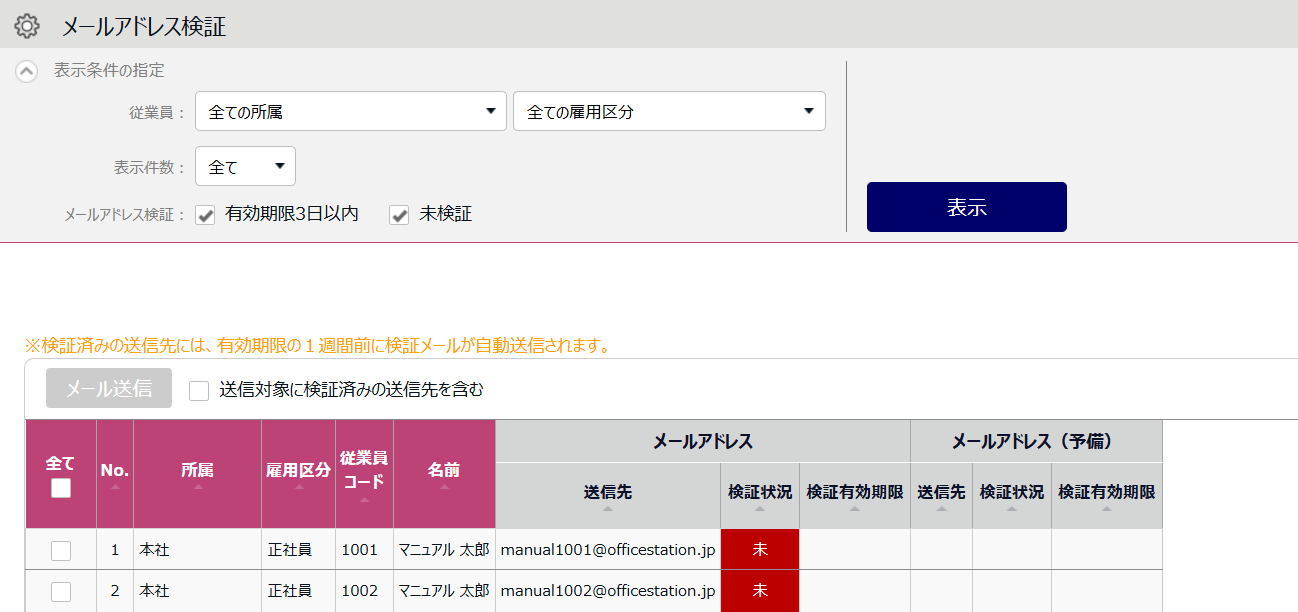
注意点
有効化されておらず届かなかった過去分のメール通知は、有効化が完了しても過去にさかのぼって再送信されません。
補足
上記アラートの表示、および、本記事で案内する内容の操作には次の管理者権限が必要です。
・従業員に関する操作 : 全権管理者または「従業員設定」権限が「◯閲覧・編集」の一般管理者
・管理者に関する操作 : 全権管理者
「有効期限3日以内」の対象者への対応方法
未対応のままメールアドレス検証の有効期限を過ぎると各種メール通知が届かなくなってしまいます。
有効期限の1週間前に検証メールが自動送信されていますので、対象者に声掛けし、検証メールが届いているかどうかを確認してください。
検証メールが届いていたが対応していなかった場合
対象者に、検証メール内に記載されたリンクをクリックして有効化するよう依頼してください。
リンクの有効期限はメール送信から7日間です。有効期限が切れている場合は、後述の手順で検証メールを手動送信してください。
検証メールが届いてない場合
- 登録されたメールアドレスが誤っている場合、検証メールを受信できず、有効化できません。管理画面の以下のメニューを開き、登録メールアドレスが正しいかどうかをご確認ください。
◦ 従業員の場合 : ホーム画面「設定」内[従業員]>[従業員設定]
◦ 管理者の場合 : ホーム画面「設定」内[管理者]>[管理者設定]
- URL付きのメールを受信拒否している、登録アドレス以外からのメールを受信拒否している、迷惑メールに振り分けられているなど、ご利用のメーラーの設定によって、検証メールを受信できていない場合があります。メーラーの受信設定をご確認ください。
また、本システムを利用するために受信許可が必要なメールアドレス一覧はこちらをご参照ください。
未検証(有効期限切れまたは未実施)の対象者への対応方法
対象者にはメール通知が届かなくなっています。対象となる従業員や管理者に検証メールを手動送信してください。対象者は届いたメールに記載されたリンクを開いて有効化をおこないます。
1.検証メールの送信
1.次のように遷移し、メールアドレス検証画面を開きます。
補足
操作権限
・従業員への送信 : 全権管理者または「従業員設定」権限が「◯閲覧・編集」の一般管理者だけが可
能な操作です。
・管理者への送信 : 全権管理者だけが可能な操作です。
- 従業員への送信
-
ホーム画面「対応が必要な処理」内[従業員/メールアドレス検証]
※ホーム画面「設定」内[従業員]>[従業員設定]>[メールアドレス検証]からも遷移可能です。 - 管理者への送信
-
ホーム画面「対応が必要な処理 」内[管理者/メールアドレス検証]
※ホーム画面「設定」内[管理者]>[管理者設定]>[メールアドレス検証]からも遷移可能です。
2.「メールアドレス検証」欄に「未」と表示されているメールアドレスは有効化されていませんので検証メールの手動送信が必要です。対象者にチェックを入れ、[メール送信]をクリックします。
※「検証状況」欄が「済」になっている従業員の有効期限も更新したい場合は、[メール送信]の右にある「送信対象
に検証済みの送信先を含む」にチェックを入れることで送信可能です。
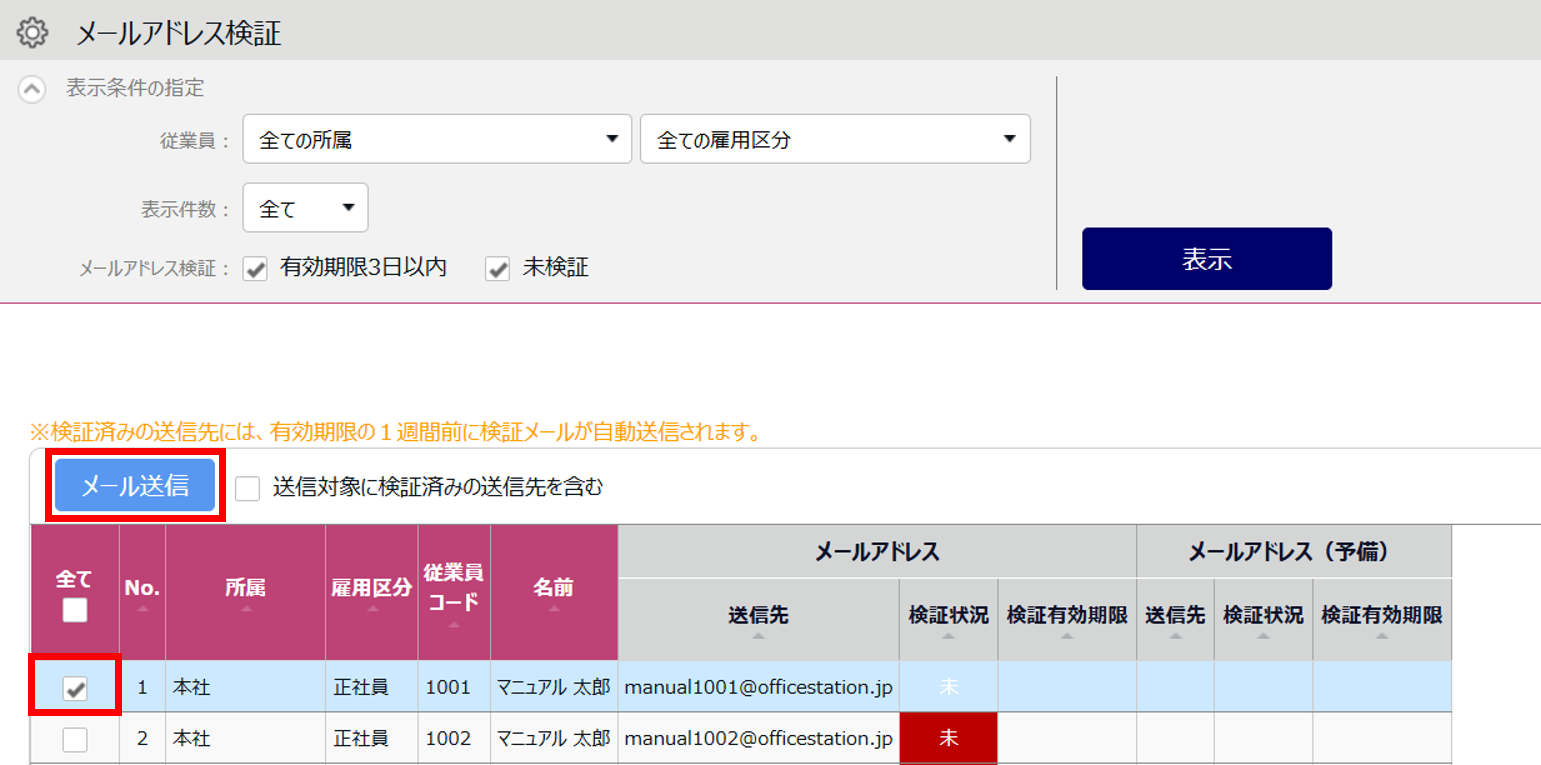
3.検証メール送信確認画面が表示されるので、問題ない場合は[メール送信]をクリックします。
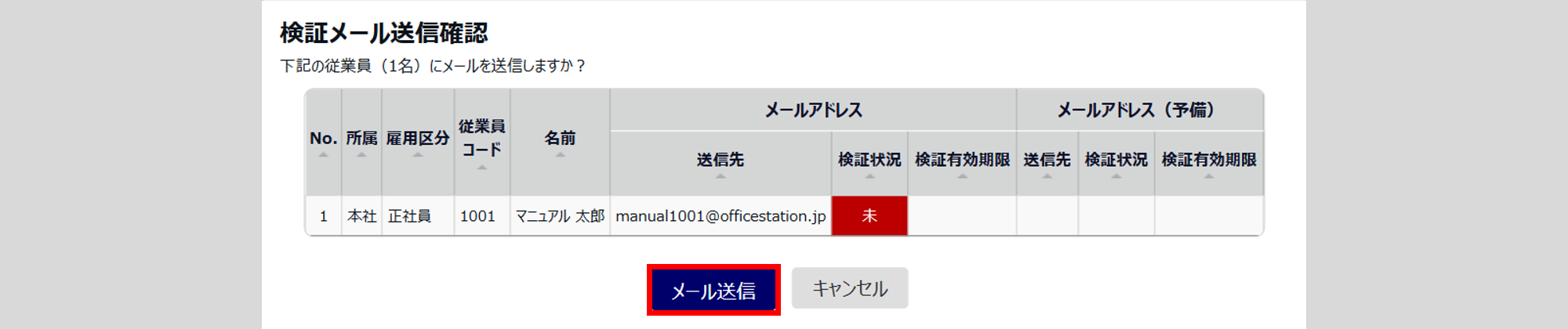
注意点
上記メール送信操作の後、画面上部に「下記の内容で0人の従業員にメールを送信しました」というメッセージが表示された場合、検証メールは送信されていません。
このメッセージは、送信対象者全員の「検証状況」欄が「済」になっており、かつ上記の手順2で「送信対象に検証済みの送信先を含む」にチェックを入れずにメール送信した場合に表示されます。
「検証状況」欄が「済」の対象者にも検証メールを送信したい場合は、「送信対象に検証済みの送信先を含む」にチェックを入れてください。
2.検証メールの対応方法
対象となる従業員や管理者は、検証メールを受信したら、本文内に記載されたリンクを開いてメールアドレスを有効化します。手順の詳細はこちらの記事をご参照ください。